你有没有想过,你的笔记本电脑除了能处理各种复杂的办公任务,还能变身成一个小巧的安卓手机呢?没错,就是那种你可以在大屏幕上畅玩游戏的安卓系统!今天,就让我带你一起探索如何在笔记本电脑上安装安卓系统,用U盘作为我们的神奇魔法棒!
一、准备阶段:U盘变魔法棒
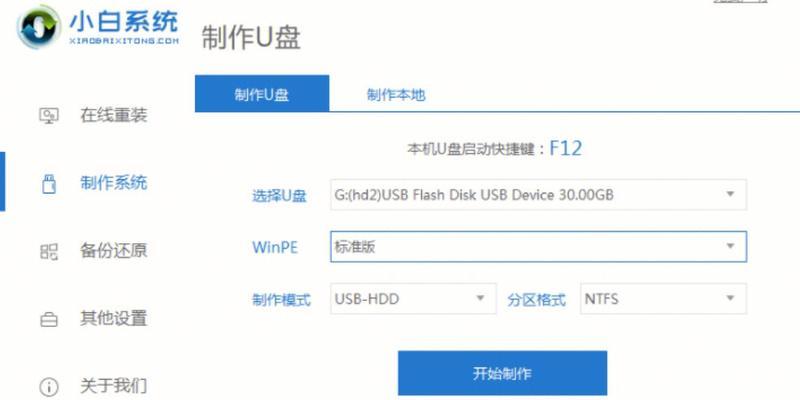
首先,你得准备一根U盘,最好是4GB以上的,这样才够装下安卓系统的“魔法药水”。你需要一个叫做UltraISO的软件,它可以帮助我们把安卓系统的镜像文件刻录到U盘上,让U盘变成启动电脑的魔法棒。
二、制作启动U盘:魔法药水大变身
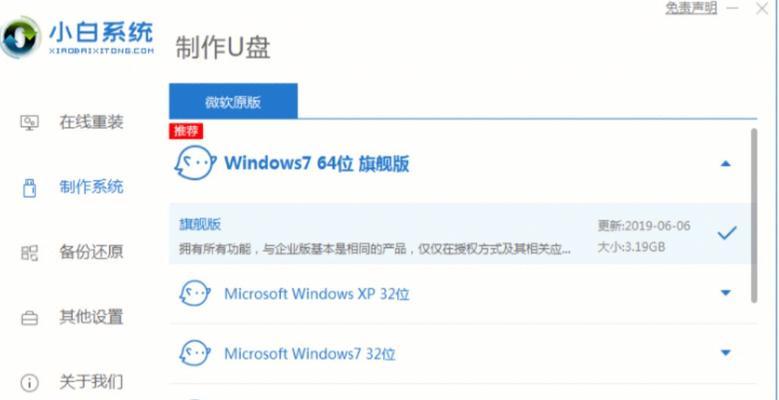
1. 下载UltraISO:去官网下载并安装UltraISO,这个软件可是制作启动U盘的神器哦!
2. 下载安卓系统镜像:在网上搜索“Android x86”或者“凤凰安卓系统x86版”,下载一个适合你电脑的安卓系统镜像文件。
3. 打开UltraISO:运行UltraISO,选择“文件”菜单下的“打开”,找到你下载的安卓系统镜像文件。
4. 写入U盘:点击“启动”菜单下的“写入硬盘映像”,选择你的U盘,然后点击“写入”按钮。等待片刻,U盘就变成了一个可以启动电脑的安卓系统U盘啦!
三、启动电脑:U盘大显神通
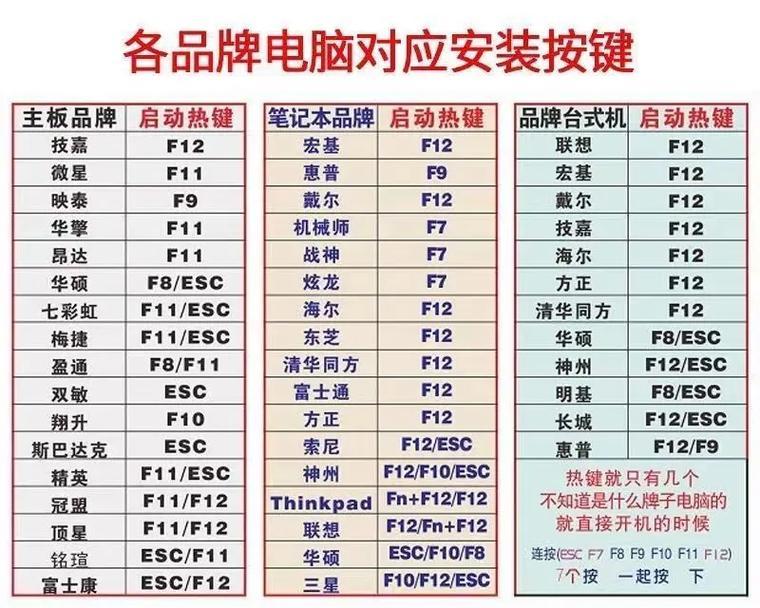
1. 进入BIOS:重启电脑,在开机时按下F2(不同电脑可能不同,有的可能是F12或Delete键),进入BIOS设置界面。
2. 设置启动顺序:在BIOS中找到“Boot”选项,将U盘设置为第一启动设备。
3. 保存并退出:设置完成后,按F10保存设置并退出BIOS。
4. 启动电脑:将U盘插入电脑,重启电脑,电脑就会从U盘启动,进入安卓系统的安装界面。
四、安装安卓系统:电脑变身安卓手机
1. 选择安装方式:进入安卓系统安装界面后,选择“安装一个新分区”,然后选择“选择分区的大小”,如果没有特殊情况,请全部默认回车。
2. 开始安装:点击“写入系统内容”,等待安装完成。这个过程可能需要几分钟,耐心等待吧!
3. 重启电脑:安装完成后,重启电脑,电脑就会自动进入安卓系统。
五、注意事项:魔法使用有风险
1. 备份重要数据:在安装安卓系统之前,请务必备份电脑中的重要数据,以免丢失。
2. 兼容性问题:由于安卓系统和Windows系统的硬件兼容性问题,有些功能可能无法正常使用。
3. 系统更新:安卓系统需要定期更新,以保证系统的稳定性和安全性。
4. 恢复Windows系统:如果你不适应安卓系统,可以通过U盘启动电脑,选择“恢复Windows系统”来恢复原来的Windows系统。
怎么样,是不是觉得安装安卓系统其实很简单呢?快来试试吧,让你的笔记本电脑也变成一个安卓手机,享受大屏幕带来的乐趣吧!

